Zoom è un'app di videoconferenza basata su cloud che fornisce servizi di videotelefonia e chat online. Questa app ti consente di condividere il tuo schermo, video, foto o documenti. In questo post ti mostrerò come condividere un video su Zoom.
Come condividere un video su Zoom
Segui questa guida per scoprire come condividere un video durante la riunione Zoom.
Se desideri modificare le registrazioni dello zoom, puoi utilizzare MiniTool MovieMaker!
Come condividere un file video su Zoom
Zoom ti consente di inviare file video ad altri partecipanti durante la riunione.
Passaggio 1. Vai a Impostazioni> Nelle riunioni (Base) e assicurati che l'opzione Invia file tramite chat riunione sia abilitata.
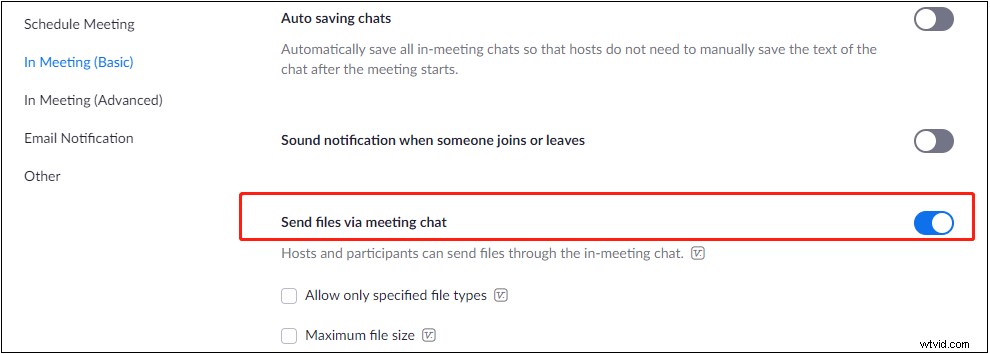
Passaggio 2. Apri Zoom e partecipa o ospita una riunione Zoom. Quindi fai clic su Chatta in fondo. Tocca questa icona e scegli Il tuo computer per aprire il video che desideri condividere con altri partecipanti.
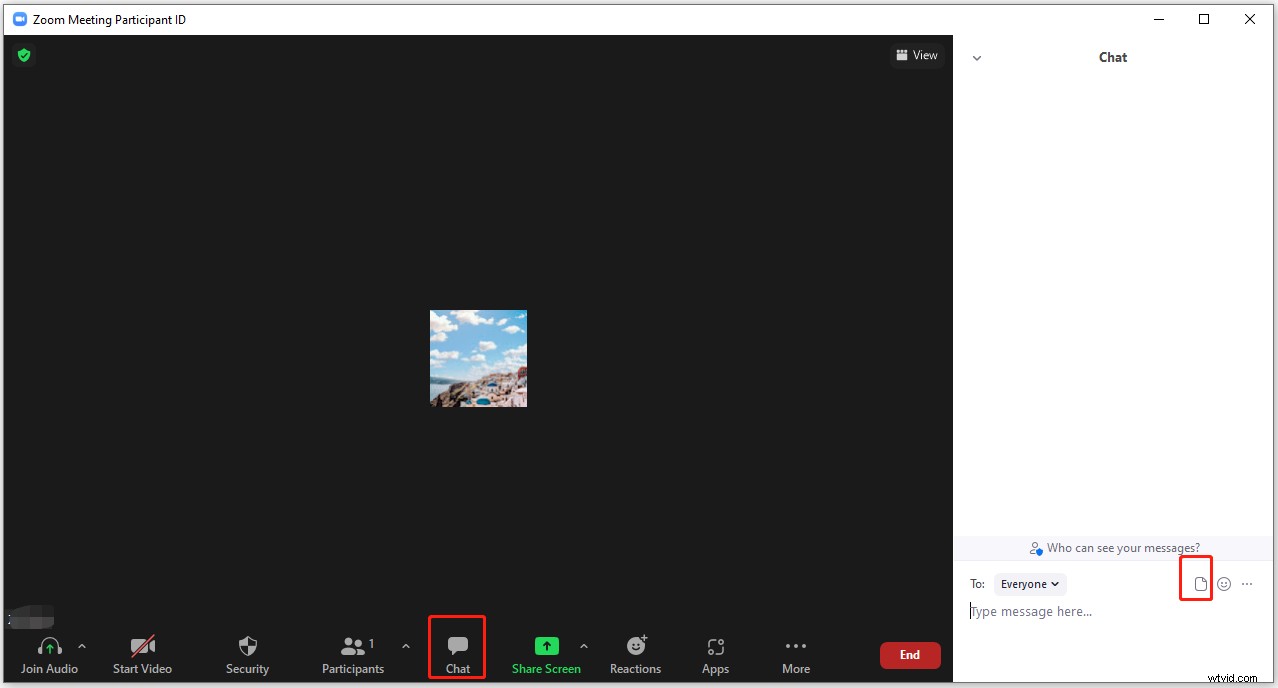
Passaggio 3. Dopo aver caricato il video, gli altri partecipanti possono scaricare e riprodurre il video.
Come riprodurre un file video su Zoom
Zoom ha un lettore integrato che può essere utilizzato per riprodurre video durante una riunione. Ecco come riprodurre un video su Zoom.
Passaggio 1. Avvia l'app Zoom e avvia o partecipa a una riunione.
Passaggio 2. Fai clic su Condividi schermo . Nella finestra popup, passa a Avanzate scheda e tocca Video . Fai clic su Condividi .
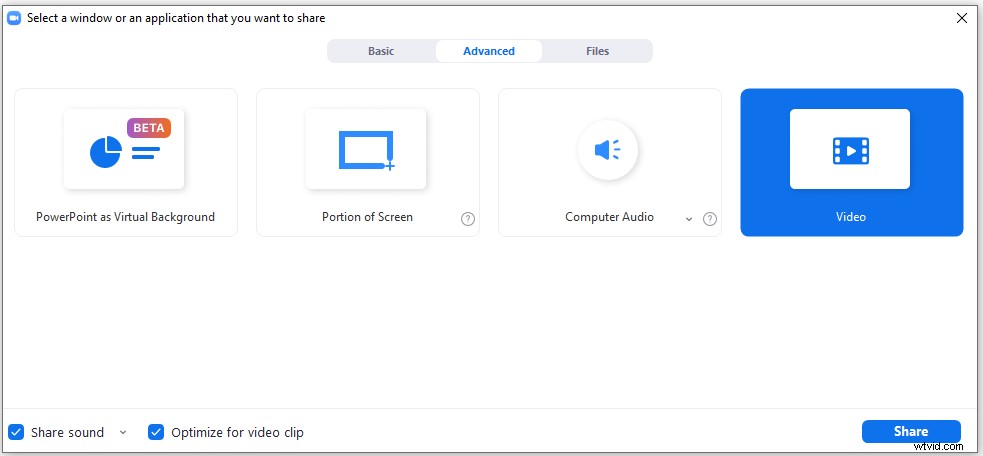
Passaggio 3. Quindi riceverai un messaggio che ti chiede di scaricare un plug-in. Fai clic su Installa .
Passaggio 4. Al termine dell'installazione, seleziona il file video desiderato dal tuo computer e fai clic su Apri .
Come condividere un video di YouTube su Zoom
Oltre a condividere file video locali, Zoom ti consente anche di condividere video e video di YouTube archiviati in Google Drive, Dropbox, ecc.
Segui i passaggi seguenti per condividere un video di YouTube su Zoom.
Passaggio 1. Vai sul sito Web di YouTube e trova il video che desideri condividere su Zoom. Metti in pausa il video di YouTube.
Passaggio 2. Fai clic su Condividi schermo . Nella Base scheda, seleziona la scheda del browser con il video di YouTube e seleziona Condividi suono casella.
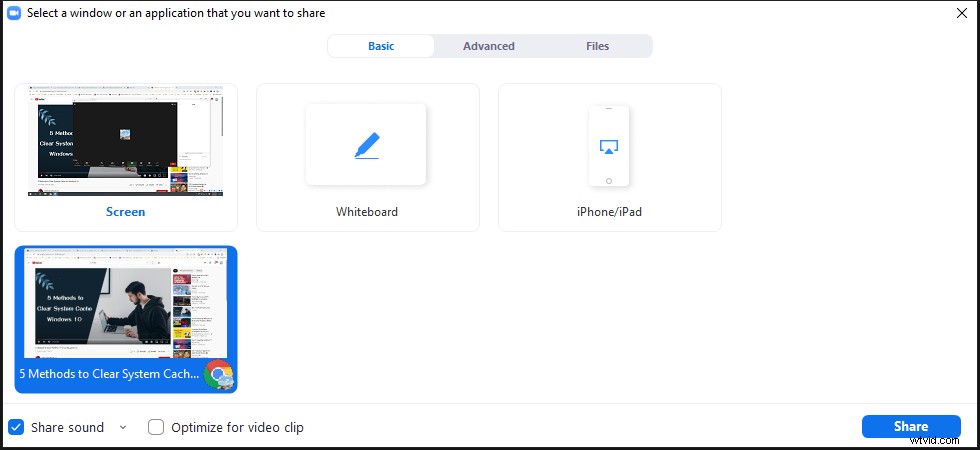
Passaggio 3. Apri la scheda del browser e riproduci il video di YouTube a schermo intero.
Passaggio 4. Per interrompere la condivisione dello schermo, fai clic su Interrompi condivisione pulsante nella parte superiore dello schermo.
Come risolvere l'assenza di audio su Zoom
Se non c'è audio nella riunione Zoom, prova le seguenti soluzioni:
Correzione 1. Abilita l'opzione Unisci audio
Durante la riunione Zoom, fai clic su Partecipa all'audio nell'angolo inferiore sinistro dello schermo. Quindi tocca Unisciti con Computer Audio .
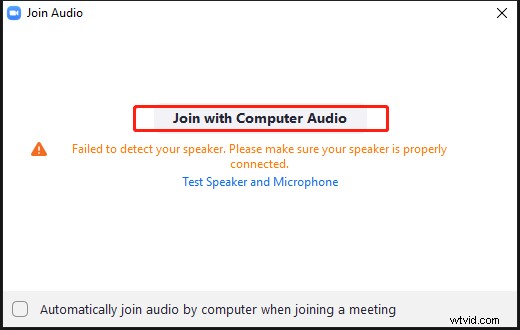
Correzione 2. Riattiva l'audio
Controlla se l'audio dello Zoom è disattivato. Se viene disattivato, attiva l'audio.
Correzione 3. Aggiorna driver audio
L'ultima soluzione per non correggere l'audio su Zoom è aggiornare il driver audio. Vai a Gestione dispositivi> Controller audio, video e giochi . Fai clic con il pulsante destro del mouse sul driver audio e scegli Aggiorna driver .
Segui la procedura guidata sullo schermo per aggiornare il driver audio. Al termine, riavvia il computer e verifica se il problema relativo a Zoom senza audio è stato risolto.
Conclusione
Questo è tutto su come condividere un video su Zoom. Segui questa guida e prova!
